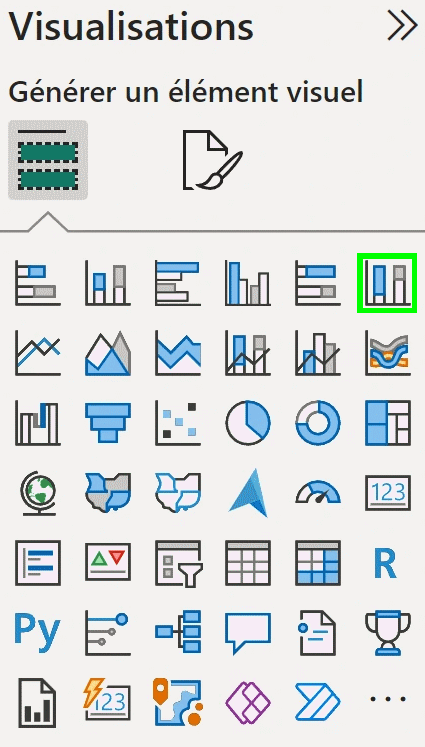 Pour créer une visualisation d'histogramme empilé à 100 % dans Power BI, vous pouvez suivre ces étapes:
Pour créer une visualisation d'histogramme empilé à 100 % dans Power BI, vous pouvez suivre ces étapes:
Importation des données:
Ouvrez Power BI Desktop.
Importez vos données dans Power BI en cliquant sur "Accueil" dans le ruban, puis sur "Obtenir des données". Choisissez la source de données appropriée et importez vos données.
Création d'une table:
Assurez-vous que vos données sont organisées sous forme de table dans le modèle de données de Power BI. Si nécessaire, créez une table en utilisant l'éditeur de requêtes.
Création d'un graphique histogramme empilé à 100 %:
Allez dans l'onglet "Visualisations" à droite de l'écran.
Choisissez l'option "Histogramme empilé à 100 %" parmi les visualisations disponibles. Si cette option n'est pas directement visible (ancienne version) , vous pouvez utiliser l'histogramme empilé classique et ensuite modifier le pourcentage d'empilement.
Configuration du graphique:
Faites glisser les champs appropriés dans les zones prévues. Par exemple, placez la variable que vous souhaitez analyser dans l'axe des valeurs (Values), et les catégories que vous souhaitez empiler dans l'axe des catégories (Axis).
Réglages supplémentaires:
Vous pouvez effectuer des réglages supplémentaires tels que la modification des couleurs, l'ajout de filtres, etc., pour personnaliser votre visualisation.